So installieren Sie Postbote auf Linux Desktop
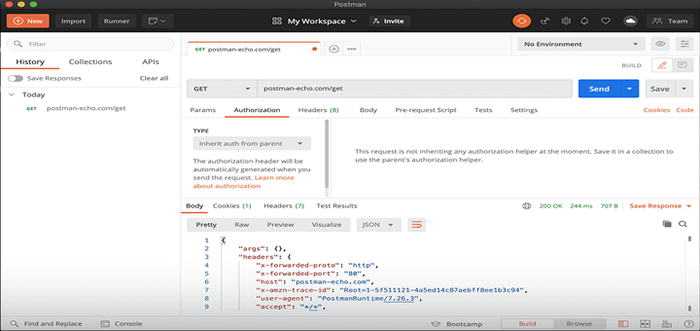
- 2908
- 221
- Matteo Möllinger
Postman ist die beliebteste Kollaborationsplattform für API (Programmierschnittstelle) Entwicklung, die von 10 Millionen Entwicklern und 500.000 Unternehmen auf der ganzen Welt verwendet wird. Die Postman -API -Plattform bietet Funktionen, die die API -Entwicklung vereinfachen und eine breite Palette von Tools bieten, mit denen Teams die Teile und Zusammenarbeit mit APIs teilen können.
Briefträger ist als native App für alle wichtigen Betriebssysteme erhältlich, einschließlich Linux (32-Bit / 64-Bit), MacOS und Windows (32-Bit / 64-Bit) und im Web unter GO.Briefträger.Co/Build.
Dieser Artikel führt Sie in unterschiedlichen Möglichkeiten zur Installation der Briefträger Desktop -Anwendung eins Ubuntu, Debian, Linux Mint Und Fedora Verteilungen.
Unterstützte Plattformen
Postman unterstützt die folgenden Verteilungen:
- Ubuntu 12.04 und neuer
- Debian 8 und neuer
- Linux Mint 18 und neuer
- Fedora 30 und neuer
Installieren Sie den Postboten auf Linux -Desktop
Um die neueste Version der Postman -Desktop -App zu installieren, müssen Sie sie über den SNAP mit den folgenden Befehlen installieren.
Installieren Sie den Postboten in Debian und Ubuntu
US
Installieren Sie den Postboten in Linux Mint
$ sudo rm/etc/apt/Vorlieben.D/Nosnap.Pref $ sudo APT Update $ sudo Apt Installation Snapd $ sudo snap installieren Sie Postman
Installieren Sie den Postboten in Fedora Linux
$ sudo dnf installieren snapd $ sudo ln -s/var/lib/snapd/snap/snap $ sudo snap installieren Sie Postman
Sie können auch die neueste Version der Postman -Desktop -App manuell installieren, indem Sie sie von einem Webbrowser herunterladen, um sie schnell zu verwenden.
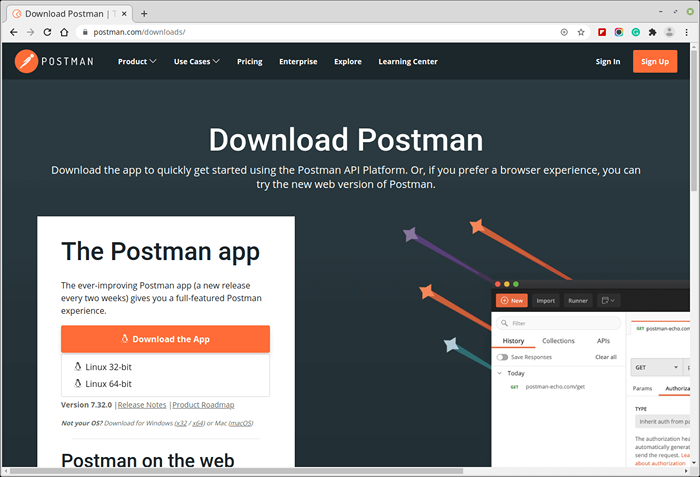 Laden Sie die Postman -Desktop -App herunter
Laden Sie die Postman -Desktop -App herunter Dann gehen Sie in die Downloads Verzeichnis, extrahieren Sie die Archivdatei, verschieben Sie sie in /opt/Apps Verzeichnis, erstellen Sie einen Symlink aufgerufen /usr/local/bin/postman Um auf den Postman -Befehl zuzugreifen und den Postboten wie folgt auszuführen:
$ cd downloads/ $ tar -xzf postman-linux-x64-7.32.0.Teer.gz $ sudo mkdir -p/opt/apps/$ sudo mv postman/opt/apps/$ sudo ln -s/opt/apps/postman/postman/usr/local/bin/postman $ postman
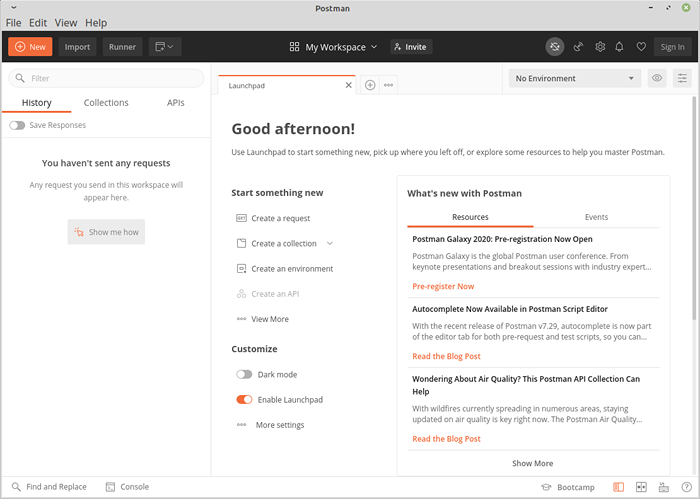 Postman -Desktop -App
Postman -Desktop -App Um die App aus einem Launcher -Symbol zu starten, müssen Sie eine erstellen .Desktop Datei (eine Verknüpfung, mit der eine Anwendung unter Linux gestartet wird) für Briefträger Desktop -App und speichern Sie sie am folgenden Ort.
$ sudo vim/usr/share/applications/postman.Desktop
Kopieren Sie dann die folgenden Konfigurationen und fügen Sie sicher, dass die Dateipfade korrekt sind, je nachdem, wo Sie die Dateien extrahiert haben):
[Desktop -Eintrag] Typ = Anwendungsname = Postman icon =/opt/apps/postman/app/ressourcen/app/assets/symbol.png exec = "/opt/apps/postman/postman" comment = Postman Desktop -App -Kategorien = Entwicklung; Code;
Speichern Sie die Datei und schließen Sie sie.
Wenn die Dateipfade korrekt sind, wenn Sie versuchen, nach dem zu suchen Briefträger Im Systemmenü sollte das Symbol angezeigt werden.
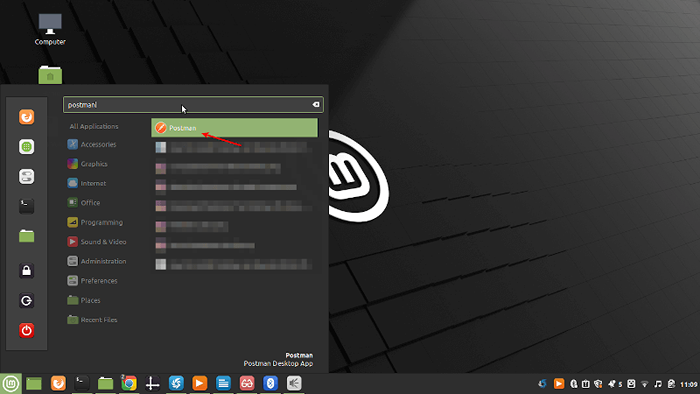 Postman -Desktop -Launcher
Postman -Desktop -Launcher Entfernen Sie den Postboten auf Linux -Desktop
Sie können den Postman -Desktop -Client wie folgt aus Ihrem System entfernen. Wenn Sie den Postman -Snap installiert haben, können Sie ihn wie gezeigt entfernen.
$ sudo snap entfernen Sie den Postboten
Wenn Sie es mit der manuellen Methode installiert haben, können Sie es entfernen, indem Sie die folgenden Befehle ausführen:
$ sudo rm -rf/opt/apps/postman && rm/usr/local/bin/postman $ sudo rm/usr/share/applications/postman.Desktop
Weitere Informationen erhalten Sie auf der Postman -Website. Verwenden Sie das unten stehende Feedback -Formular, um Abfragen zu teilen.
- « 10 Open -Source -API -Gateways und Management -Tools
- So installieren Sie VMware Workstation 16 Pro unter Linux -Systemen »

